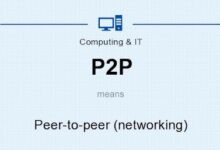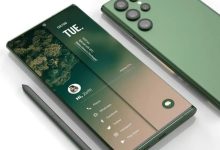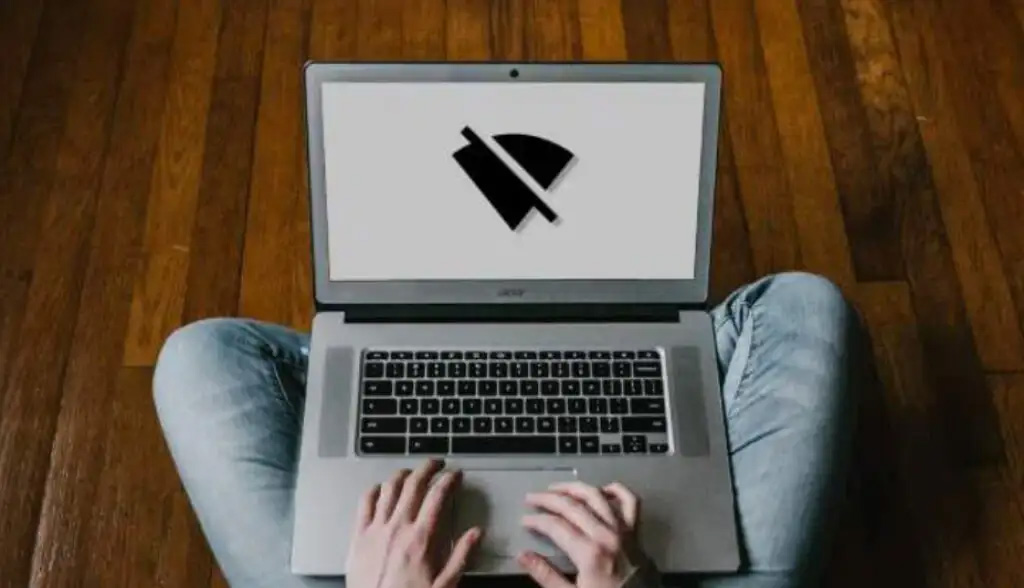چرا لپ تاپ به وای فای وصل نمیشه؟ بررسی راهکارها و ترفندها

آیا تا به حال با مشکل اتصال لپ تاپ خود به وای فای مواجه شدهاید؟ آیا این موضوع برای شما یک معضل بزرگ است؟ در این مقاله به بررسی راهکارهای احتمالی برای این مشکل پرداخته و ترفندهایی را برای حل آن معرفی خواهیم کرد.
چرا لپ تاپ به وای فای وصل نمیشه؟
یکی از مشکلات رایج علت وصل نشدن لپ تاپ به وای فای، ممکن است به دلیل تنظیمات سیستم نادرست یا وجود مشکل در نرم افزارهای لپ تاپ باشد. دلیل دیگر وصل نشدن لپ تاپ به وای فای، وجود مشکلات در درایورهای وای فای است. در این صورت باید درایورهای وای فای را بروزرسانی کنیم تا مشکل برطرف شود.
راهکارهای رفع مشکل اتصال لپ تاپ به وای فای
چرا لپ تاپ به وای فای وصل نمیشه ؟ در برخی موارد، ممکن است مشکل از تنظیمات وای فای لپ تاپ شما باشد. برای حل این مشکل، ابتدا مطمئن شوید که وای فای لپ تاپ فعال شده است و نام شبکه صحیح را انتخاب کردهاید. همچنین ممکن است نیاز به تغییر تنظیمات امنیتی شبکه وای فای باشد، مثلاً وارد کردن رمز عبور صحیح یا تغییر نوع امنیتی شبکه.
در صورتی که با انجام این مراحل همچنان مشکل حل نشد، روشهای زیر را امتحان کنید.
ریستارت کردن لپ تاپ
برای ریستارت کردن لپ تاپ مراحل زیر را دنبال کنید:
ابتدا لپ تاپ خود را خاموش کنید.
سپس دکمه روشن/خاموش را برای روشن کردن دوباره لپ تاپ فشار دهید.
هنگامی که لپ تاپ روشن میشود، به منوی تنظیمات وای فای دسترسی پیدا کنید. این مرحله بسته به نوع سیستم عامل لپ تاپ شما ممکن است متفاوت باشد.

در منوی تنظیمات وای فای، گزینهی “وای فای” یا “Wi-Fi” را پیدا کرده و آن را خاموش و دوباره روشن کنید.
سپس به منوی شبکههای موجود در محدودهی شما دسترسی پیدا کنید و شبکه وای فای مورد نظر خود را انتخاب کنید.
وارد رمز عبور شبکه وای فای شوید و اگر اطلاعات صحیح بود، لپ تاپ شما به وای فای متصل خواهد شد.
با انجام این مراحل، مشکل وصل نشدن لپ تاپ به وای فای باید حل شود. در صورتی که مشکل همچنان ادامه دارد، ممکن است نیاز به بررسی تنظیمات شبکه یا بروزرسانی درایورهای وای فای داشته باشید.
بررسی آدرس IP
برای اتصال به اینترنت، ابتدا باید به تنظیمات شبکه و اینترنت دسترسی پیدا کنید. برای این کار، روی آیکون اتصال به اینترنت در سمت راست دسکتاپ کلیک کنید و گزینه تنظیمات شبکه و اینترنت را انتخاب کنید. سپس به بخش تنظیمات شبکه بروید و شبکه وای فای مورد نظر خود را انتخاب کنید سپس روی آن کلیک راست کرده و گزینه Properties را انتخاب کنید. در پنجره باز شده، در بخش Networking تیک گزینه Internet Protocol Version 4 (TCP/IPv4) را بزنید و بر روی دکمه Properties کلیک کنید.
در پنجره بعدی، گزینه Obtain an IP address automatically و Obtain DNS server address automatically را انتخاب کنید و بر روی دکمه OK کلیک کنید تا تغییرات ذخیره شود.
حالا اتصال شما به اینترنت از طریق شبکه وای فای تنظیم شده است و میتوانید از اینترنت به راحتی استفاده کنید.
غیر فعال کردن فایروال و آنتی ویروس
یکی از روشهای ساده برای حل مشکل اتصال لپ تاپ به وای فای، خاموش کردن فایروال و آنتی ویروس است. اگر با راهکارهای قبلی موفق نشدید، ابتدا فایروال و آنتی ویروس خود را غیرفعال کنید و سپس دوباره تلاش کنید تا لپ تاپ به شبکه وای فای متصل شود.
برای یادگیری تخصصی تعمیر لپ تاپ و کامپیوتر می توانید در صفحه آموزش تعمیرات لپ تاپ سایت پل گیلان، جامع ترین راهنما را برای یادگیری تعمیرات لپ تاپ دریافت کنید.
نتیجهگیری
تصور کنید پس از خرید اینترنت adsl، نتوانید لپ تاپ خود را به وای فای متصل کنید تا از اینترنت سریع و پرسرعت لذت ببرید. این موضوع میتواند برای هر فردی ناخوشایند باشد. اگر شما هم از دلایل عدم اتصال لپ تاپ به وای فای بیخبر هستید، میتوانید راهکارهایی مانند ریست کردن لپ تاپ، استفاده از ابزار Troubleshoot و یا تغییر آدرس آی پی را امتحان کنید. این مقاله به صورت کامل به این موضوع پرداخته است و میتوانید از آن استفاده کنید.